目录
突发断电后,究竟该如何巧妙启动系统设备管理器?
-
来源:建米软件
-
2025-08-09 09:44:18
-
在日常使用计算机的过程中,我们常常会遇到断电的情况,而在断电之后,系统设备管理器的启动可能会面临一些问题。系统设备管理器是计算机系统中一个非常重要的工具,它可以帮助我们查看、管理和更新计算机中的各种硬件设备。那么,在断电之后如何启动系统设备管理器呢?接下来,我们将详细探讨这个问题。
一、了解断电对系统设备管理器的影响
在探讨如何启动系统设备管理器之前,我们需要先了解断电对它可能产生的影响。
1. 数据丢失
突然断电可能会导致系统设备管理器正在处理的数据丢失。例如,在更新设备驱动程序时断电,可能会使驱动程序的更新过程中断,导致驱动程序不完整,从而影响设备的正常使用。

2. 系统文件损坏
断电还可能会造成系统文件的损坏。系统设备管理器依赖于一系列的系统文件来正常运行,如果这些文件在断电时被损坏,那么设备管理器可能无法正常启动。
3. 硬件设备状态异常
突然断电可能会使硬件设备的状态发生异常。比如,硬盘可能会因为突然断电而出现坏道,显卡、声卡等设备可能会出现工作不稳定的情况,这些都会影响系统设备管理器对硬件设备的识别和管理。
4. 注册表信息混乱
系统设备管理器的正常运行与注册表中的信息密切相关。断电可能会导致注册表中的设备信息出现混乱,使得设备管理器无法准确地获取和显示硬件设备的信息。
5. 服务停止
系统设备管理器的运行依赖于一些系统服务。断电后,这些服务可能会停止运行,从而导致设备管理器无法启动。
二、检查硬件连接
在断电后启动系统设备管理器之前,我们需要检查硬件设备的连接情况。
1. 检查电源连接
首先要确保计算机的电源供应正常。检查电源插头是否插好,电源适配器是否工作正常。如果是台式机,还要检查主机内部的电源连接线是否松动。
2. 检查外部设备连接
对于连接到计算机的外部设备,如鼠标、键盘、打印机、U盘等,要检查它们的连接是否牢固。有时候,设备连接松动可能会导致系统设备管理器无法正确识别这些设备。
3. 检查硬件接口
查看硬件设备与计算机的接口是否有损坏或氧化的情况。例如,USB接口、HDMI接口等,如果接口出现问题,可能会影响设备的正常连接和使用。
4. 检查数据线
检查连接硬件设备的数据线是否完好。有些数据线可能会因为长期使用而出现破损或断裂的情况,这也会导致设备无法正常工作。
5. 重新插拔设备
如果怀疑某个设备的连接有问题,可以尝试将其重新插拔一次。在插拔设备时,要注意先关闭计算机,避免带电操作损坏设备。
三、正常启动计算机
在检查完硬件连接后,我们可以尝试正常启动计算机,然后再启动系统设备管理器。

1. 按下电源按钮
按下计算机的电源按钮,等待计算机启动。在启动过程中,要注意观察计算机的指示灯和屏幕显示,看是否有异常情况。
2. 进入操作系统
如果计算机能够正常启动,进入操作系统后,我们可以通过以下几种方式启动系统设备管理器。
3. 使用快捷键
在Windows系统中,可以使用快捷键“Win + X”,然后在弹出的菜单中选择“设备管理器”。这种方式操作简单快捷。
4. 通过控制面板启动
打开“控制面板”,在“控制面板”中找到“设备管理器”选项并点击打开。不同版本的Windows系统,“设备管理器”在“控制面板”中的位置可能会有所不同。
5. 通过搜索功能启动
点击任务栏上的搜索图标,在搜索框中输入“设备管理器”,然后在搜索结果中点击“设备管理器”图标即可打开。
四、使用安全模式启动
如果正常启动计算机后无法启动系统设备管理器,我们可以尝试使用安全模式启动计算机。
1. 进入安全模式的方法
在Windows系统中,有多种方法可以进入安全模式。对于Windows 10系统,可以在开机过程中多次按下“Shift”键,直到出现“选择一个选项”界面,然后选择“疑难解答” - “高级选项” - “启动设置”,在启动设置中选择“4”或“F4”进入安全模式。
2. 安全模式的特点
安全模式只加载了基本的系统文件和驱动程序,这样可以排除一些第三方软件或驱动程序的干扰,有助于我们解决系统设备管理器无法启动的问题。
3. 在安全模式下启动设备管理器
进入安全模式后,按照前面介绍的方法启动系统设备管理器。在安全模式下,我们可以对硬件设备进行一些基本的检查和管理。
4. 修复设备问题
如果在安全模式下能够启动系统设备管理器,我们可以查看硬件设备的状态,尝试更新驱动程序、禁用或启用设备等操作,以修复设备可能存在的问题。
5. 退出安全模式
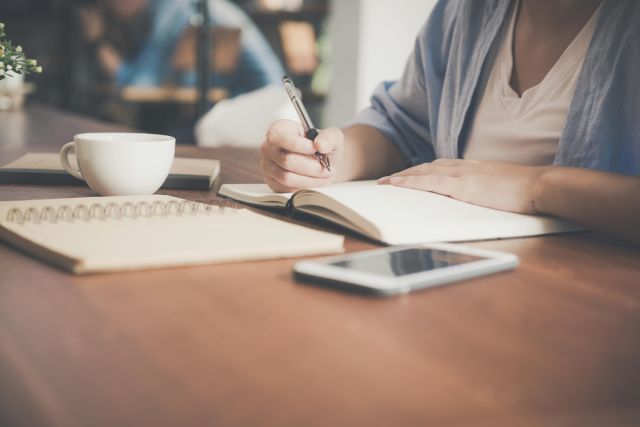
在解决问题后,我们可以正常重启计算机,退出安全模式,让计算机恢复到正常的运行状态。
| 进入安全模式方法 | 适用系统 | 操作步骤 |
| 多次按Shift键 | Windows 10 | 开机过程中多次按下“Shift”键,直到出现“选择一个选项”界面,选择“疑难解答” - “高级选项” - “启动设置”,选“4”或“F4” |
| 通过系统配置 | Windows 7等 | 在运行中输入“msconfig”,在“引导”选项卡中勾选“安全引导”,重启计算机 |
五、使用命令提示符启动
除了上述方法外,我们还可以使用命令提示符来启动系统设备管理器。
1. 打开命令提示符
在Windows系统中,可以通过多种方式打开命令提示符。例如,按下“Win + R”组合键,在弹出的“运行”对话框中输入“cmd”,然后点击“确定”即可打开命令提示符。
2. 输入命令
在命令提示符中输入“devmgmt.msc”命令,然后按下回车键。如果系统正常,系统设备管理器将会被打开。
3. 命令提示符的优势
使用命令提示符启动系统设备管理器可以绕过一些可能存在的系统界面问题。当系统界面出现故障无法正常操作时,命令提示符可能是一种有效的解决方法。
4. 管理员权限运行
如果在输入命令后无法打开系统设备管理器,可能需要以管理员身份运行命令提示符。右键点击命令提示符图标,选择“以管理员身份运行”,然后再输入“devmgmt.msc”命令。
5. 命令执行结果分析
如果输入命令后出现错误提示,我们需要根据错误提示来分析问题。例如,如果提示“找不到指定的文件”,可能是系统文件损坏,需要进行修复。
六、修复系统文件
如果系统文件损坏导致系统设备管理器无法启动,我们可以尝试修复系统文件。
1. 使用SFC命令
在命令提示符中以管理员身份运行“sfc /scannow”命令。该命令会扫描并自动修复系统文件中的损坏部分。扫描过程可能需要一些时间,我们需要耐心等待。
2. 使用DISM工具
如果SFC命令无法完全修复系统文件问题,我们可以使用DISM工具。在命令提示符中输入“DISM /Online /Cleanup-Image /RestoreHealth”命令,该命令会从Windows更新服务中获取健康的系统文件副本并进行修复。
3. 系统文件修复的作用
修复系统文件可以解决由于系统文件损坏导致的系统设备管理器无法启动的问题,同时也有助于提高系统的稳定性和性能。
4. 修复过程中的注意事项

在使用SFC和DISM工具进行系统文件修复时,要确保计算机连接到互联网,因为DISM工具需要从网络获取系统文件副本。在修复过程中不要关闭计算机或中断操作。
5. 检查修复结果
修复完成后,尝试再次启动系统设备管理器,看问题是否得到解决。如果仍然无法启动,可能需要进一步检查和修复。
七、更新驱动程序
驱动程序的问题也可能导致系统设备管理器无法正常工作,因此我们可以尝试更新驱动程序。
1. 在设备管理器中更新
如果能够打开系统设备管理器,右键点击需要更新驱动程序的设备,选择“更新驱动程序”,然后按照提示选择自动搜索更新的驱动程序软件。
2. 使用驱动程序更新工具
市面上有很多驱动程序更新工具,如驱动精灵、鲁大师等。这些工具可以自动检测计算机中需要更新的驱动程序,并下载和安装最新的驱动程序。
3. 从官网下载驱动程序
我们也可以到硬件设备制造商的官方网站上下载最新的驱动程序。这种方法可以确保我们下载到的驱动程序是最适合我们硬件设备的。
4. 驱动程序更新的重要性
更新驱动程序可以提高硬件设备的性能和稳定性,解决一些设备兼容性问题,从而有助于系统设备管理器的正常运行。
5. 回滚驱动程序
如果更新驱动程序后出现问题,如设备无法正常工作或系统设备管理器仍然无法启动,我们可以尝试回滚到之前的驱动程序版本。在设备管理器中右键点击设备,选择“属性” - “驱动程序” - “回滚驱动程序”。
| 更新驱动方式 | 优点 | 缺点 |
| 设备管理器中更新 | 系统自带,安全可靠 | 可能不是最新版本 |
| 驱动程序更新工具 | 自动检测和更新,方便快捷 | 可能存在广告或捆绑软件 |
| 官网下载 | 版本最新,最适配 | 操作相对复杂 |
八、寻求专业帮助
如果经过上述方法仍然无法启动系统设备管理器,我们可以寻求专业帮助。
1. 联系计算机制造商客服
我们可以拨打计算机制造商的客服电话,向他们描述系统设备管理器无法启动的问题,他们会根据我们的情况提供相应的解决方案。
2. 找专业维修人员
如果问题比较复杂,我们可以找专业的计算机维修人员进行检修。他们具有更丰富的经验和专业的工具,能够更准确地诊断和解决问题。
3. 在线技术支持论坛
我们还可以在一些在线技术支持论坛上寻求帮助。在论坛上发布我们遇到的问题,会有很多热心的网友和技术专家为我们提供建议和解决方案。
4. 数据备份
在寻求专业帮助之前,建议先对计算机中的重要数据进行备份,以防在维修过程中数据丢失。
5. 配合专业人员工作
当专业人员进行检修时,我们要积极配合他们的工作,提供准确的问题描述和计算机的相关信息,以便他们能够更快地解决问题。
在断电后启动系统设备管理器可能会遇到各种问题,但通过我们逐步排查和解决,大多数问题都可以得到解决。希望以上方法能够帮助大家在遇到此类问题时顺利启动系统设备管理器,让计算机恢复正常运行。
常见用户关注的问题:
一、断电如何启动系统设备管理器
嘿,我就想知道断电之后咋启动系统设备管理器呢。这事儿感觉还挺关键的,要是遇到断电情况,设备管理器启动不了,好多设备相关的设置和查看可能就没法弄了。
下面来详细说说可能的方法:
1. 等待系统正常重启:一般断电后,等电力恢复,电脑会自动重启。重启完成进入系统后,你可以通过按下“Win + X”组合键,在弹出的菜单中选择“设备管理器”来打开它。
2. 安全模式启动:如果正常重启后打不开设备管理器,你可以试着进入安全模式。在重启电脑的时候,不断按F8键(不同电脑可能有所不同,有的是按Del等),选择安全模式进入。进入安全模式后,再按上述“Win + X”的方法打开设备管理器。
3. 通过控制面板打开:进入系统后,打开控制面板,在控制面板中找到“设备管理器”选项并点击打开。不过有时候控制面板里的图标显示可能会有变化,你可以在右上角的搜索框输入“设备管理器”来快速定位。
4. 使用命令提示符:按下“Win + R”组合键,打开运行窗口,输入“devmgmt.msc”,然后点击“确定”,这样也能启动设备管理器。
5. 检查系统文件:断电可能会导致系统文件损坏,从而影响设备管理器的启动。你可以使用系统自带的文件检查工具,比如在命令提示符中以管理员身份运行“sfc /scannow”命令,让系统自动检查并修复损坏的文件。
6. 重新安装驱动:如果断电后某些硬件驱动出现问题,也可能导致设备管理器无法正常启动。你可以尝试卸载有问题的硬件驱动,然后重新安装。
二、电脑突然断电后数据丢失怎么办
我听说好多人遇到电脑突然断电的情况都担心数据丢失,我就想知道要是真遇上这事儿该咋整。数据这东西可太重要了,要是丢了那可麻烦大了。
下面是一些应对方法:
1. 检查自动保存功能:很多软件都有自动保存功能,比如Word文档,一般会每隔一段时间自动保存一次。你可以找到自动保存的文件位置,看看能不能找回部分数据。
2. 使用数据恢复软件:市面上有不少数据恢复软件,比如Recuva、DiskGenius等。你可以下载安装这些软件,然后用它们扫描硬盘,尝试找回丢失的数据。
3. 检查备份:如果你之前有做过数据备份,不管是本地备份还是云备份,都可以从备份中恢复数据。
4. 不要对硬盘进行新的写入操作:在发现数据丢失后,尽量不要再往硬盘里写入新的数据,以免覆盖了原来丢失的数据,降低恢复的可能性。
5. 联系专业的数据恢复公司:如果自己实在没办法恢复数据,可以联系专业的数据恢复公司,他们有更专业的设备和技术来处理数据恢复问题。
6. 检查回收站:有时候断电可能会导致一些文件被误删除到回收站,你可以去回收站看看能不能找到丢失的文件。
三、断电对电脑硬件有哪些损害
朋友说断电对电脑硬件可能有损害,我就想知道具体都有哪些损害呢。毕竟电脑硬件都挺贵的,要是因为断电坏了可就不划算了。
下面来具体说说可能的损害:
1. 硬盘损坏:断电时,硬盘的读写磁头可能还在高速运转,突然断电可能会导致磁头与盘片碰撞,从而损坏硬盘的盘片,造成数据丢失甚至硬盘无法正常使用。
2. 主板故障:突然断电可能会引起主板上的电容等元件出现问题,导致主板无法正常工作,比如开机无反应、无法识别硬件等。
3. 电源损坏:电源在突然断电时,内部的电路可能会受到冲击,导致电源输出不稳定或者直接损坏,影响电脑的正常供电。
4. 内存损坏:断电可能会导致内存中的数据丢失,长时间频繁的断电还可能影响内存的使用寿命,甚至导致内存损坏。
5. 显卡故障:突然断电可能会对显卡的电路造成损害,影响显卡的性能,出现花屏、黑屏等问题。
6. 其他硬件受损:像光驱、声卡等硬件也可能在断电时受到不同程度的影响,导致无法正常使用。
| 硬件名称 | 可能的损害表现 | 解决办法 |
|---|---|---|
| 硬盘 | 数据丢失、无法识别 | 尝试数据恢复、更换硬盘 |
| 主板 | 开机无反应、硬件识别问题 | 送修或更换主板 |
| 电源 | 供电不稳定、无法开机 | 更换电源 |
四、如何防止电脑断电造成的影响
我就想知道有没有啥办法能防止电脑断电造成的影响呢。毕竟断电这事儿有时候真的防不胜防,要是能提前做好预防就好了。
下面是一些预防措施:
1. 使用不间断电源(UPS):UPS可以在突然断电时为电脑提供一段时间的电力支持,让你有足够的时间保存数据并正常关机。
2. 定期备份数据:可以使用移动硬盘、云存储等方式定期备份重要的数据,这样即使断电导致数据丢失,也能从备份中恢复。
3. 安装稳压器:稳压器可以稳定电压,减少电压波动对电脑硬件的影响,降低因电压问题导致的突然断电风险。
4. 养成良好的关机习惯:在遇到可能断电的情况时,及时保存数据并正常关机,避免突然断电对电脑造成损害。
5. 检查电源线路:定期检查电脑的电源线路是否有破损、老化等问题,确保电源供应的稳定性。
6. 注意使用环境:避免在潮湿、高温等恶劣的环境中使用电脑,这些环境可能会增加断电和硬件损坏的风险。
五、断电后服务器如何快速恢复正常运行
朋友说服务器要是断电了,恢复正常运行可重要了,我就想知道咋能快速恢复呢。服务器要是长时间不能正常运行,可能会影响很多业务。
下面是一些恢复的方法:
1. 检查硬件连接:断电后,首先检查服务器的硬件连接是否正常,包括电源线、网线等,确保连接牢固。
2. 启动服务器:按下服务器的电源按钮,等待服务器启动。在启动过程中,注意观察服务器的指示灯状态,判断是否有硬件故障。
3. 检查系统日志:服务器启动后,查看系统日志,了解断电过程中是否有异常情况发生,比如硬件错误、系统崩溃等。
4. 恢复数据:如果服务器上的数据在断电过程中受到影响,需要从备份中恢复数据。确保数据恢复的完整性和准确性。
5. 检查服务和应用程序:启动服务器上的各项服务和应用程序,确保它们能够正常运行。如果有服务或应用程序无法启动,需要检查配置文件和相关设置。
6. 进行性能测试:服务器恢复正常运行后,进行性能测试,检查服务器的性能是否受到影响,确保能够满足业务需求。
| 恢复步骤 | 具体操作 | 注意事项 |
|---|---|---|
| 检查硬件连接 | 检查电源线、网线等连接是否牢固 | 注意不要带电插拔硬件 |
| 启动服务器 | 按下电源按钮等待启动 | 观察指示灯状态判断硬件情况 |
| 恢复数据 | 从备份中恢复数据 | 确保数据恢复的完整性 |

更多新闻
预约免费体验 让管理无忧
微信咨询


添加专属销售顾问
扫码获取一对一服务









